1. Desde la página principal de la asignatura, en de administración, pulsar en “Restaurar”
2. Localizar el archivo que contiene la copia de seguridad. Se puede obtener de tres fuentes:
- Desde el Selector de archivos, pulsando en “Seleccione un archivo” o directamente arrastrando sobre el recuadro.
- Desde la Zona de copia de seguridad de curso, donde se guardan las copias de seguridad del curso, a la que tienen acceso todos los profesores del curso.
- Desde la Zona de copia de seguridad privada de usuario, a la que sólo tiene acceso el usuario que realiza esa copia.
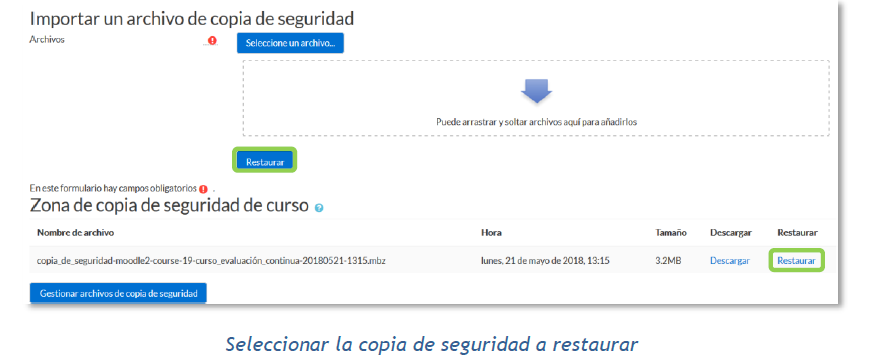
3. Pulsar en “Restaurar”, si se ha obtenido el archivo desde el Selector de archivos o en el enlace “Restaurar” de la copia correspondiente.
4. En el primer paso, Confirmar, se presentan los detalles de la copia de seguridad. Si está realizada con una versión anterior, Moodle trata de convertirla. Pulsar en “Continuar”.
5. En Destino, seleccionar el curso donde se quiere restaurar la información y pulsar en “Continuar” correspondiente. Puede ser sobre el curso en el que se está o sobre otro curso en el que el usuario también sea profesor. Además, debe indicarse si el contenido de la copia se fusiona o reemplaza con el existente y se sustituye por el de la copia.
6. En Ajustes, indicar cuáles se quieren restaurar y pulsar “Siguiente”.
7. En Esquema se presentan todos los temas, Recursos y Actividades que almacena la copia de seguridad. Se debe marcar todo aquello que se quiere recuperar, pudiendo “Sobrescribir la configuración del curso”. Pulsar en “Siguiente”.
8. Desde Revisar, se comprueba que se va a restaurar el contenido deseado y pulsar en “Ejecutar restauración”.
9. Pulsar en “Continuar” para finalizar el proceso.
